苹果手机网易云音乐怎么设置铃声 网易云音乐iPhone铃声设置教程
日期: 来源:龙城安卓网
苹果手机作为目前市场上非常受欢迎的智能手机之一,其功能和使用体验备受称赞,而网易云音乐作为一款知名的音乐播放软件,被广大音乐爱好者所喜爱和使用。如何在苹果手机上设置网易云音乐的铃声呢?在这篇文章中我们将为大家介绍网易云音乐iPhone铃声的设置教程,让您能够个性化定制自己喜爱的铃声,为手机增添一份独特的魅力。让我们一起来看看具体的设置方法吧!
网易云音乐iPhone铃声设置教程
步骤如下:
1.进入网易云音乐,播放你要设置的音乐,蒂娜及铃声按钮,如下图所示
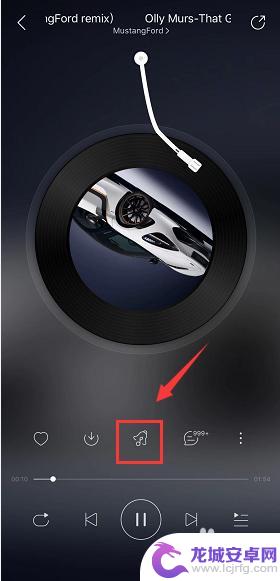
2.进入剪辑下载界面,可以自定义拉动截取片段。也可以点击智能截取,剪辑完成点击右上角的完成,如下图所示
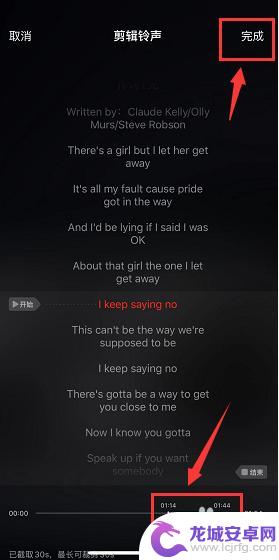
3.进入分享,点击更多,如下图所示
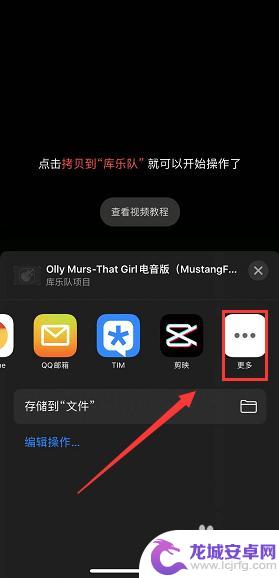
4.点击拷贝到库音乐,如下图所示
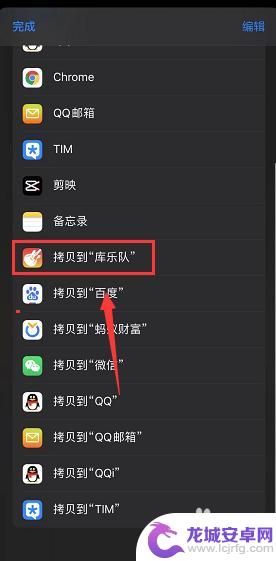
5.进入库音乐界面,按住刚才添加的音乐,如下图所示
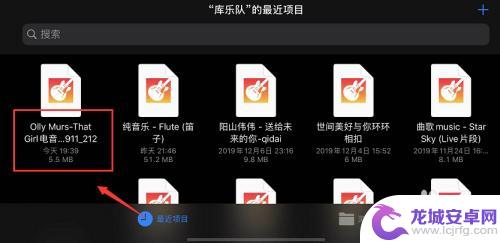
6.出现菜单,点击下面的共享,如下图所示
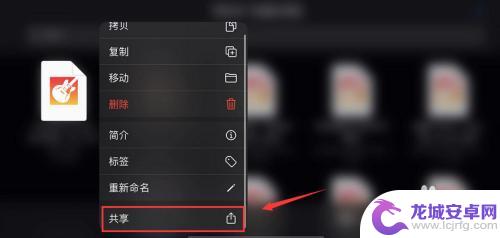
7.共享类型选择铃声,如下图所示
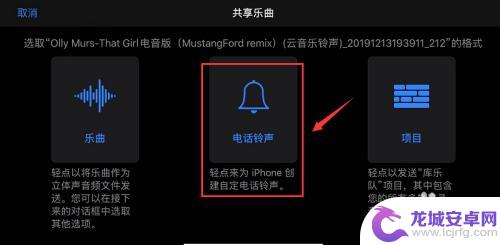 8提示长度需要剪辑,点击继续,如下图所示
8提示长度需要剪辑,点击继续,如下图所示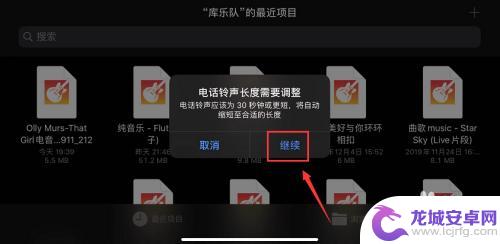
9.点击右上角的导出,如下图所示
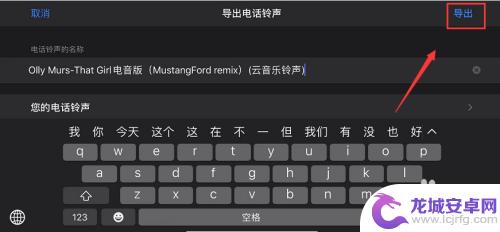
10.导出成功,点击将声音作为,如下图所示
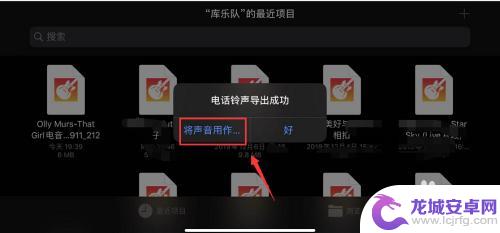
11.这是可以选择铃声用途,点击标准铃声即可,如下图所示
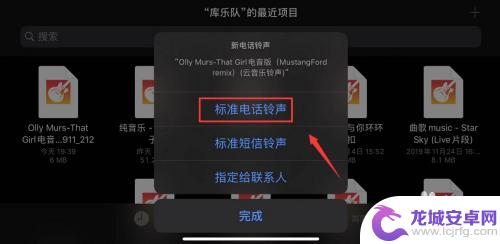
12.设置成功,我们进入设置--声音与触感--铃声就可以看到刚才设置成功的网易云音乐铃声!如下图所示
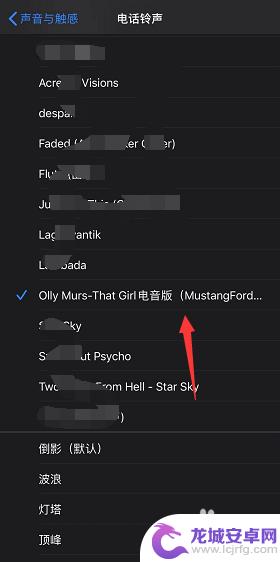
13.总结:
1、本文主要方法是利用库音乐的铃声分享功能。
2、iPhone铃声长度目前最大支持30秒。
3、网易云音乐很多音乐需要VIP资格才能下载!
以上就是苹果手机网易云音乐如何设置铃声的全部内容,如果你遇到了相同的问题,可以参考本文中介绍的步骤进行修复,希望这篇文章对你有所帮助。
相关教程
-
手机音乐电台的歌怎么设置 网易云音乐电台歌曲怎么设为手机铃声
-
苹果手机怎么用qq音乐设置手机铃声 怎么在QQ音乐上设置iPhone铃声
-
iphone网易云音乐桌面歌词怎么设置 iPhone网易云音乐怎么打开桌面歌词
-
铃声多多苹果手机铃声设置教程 苹果手机铃声多多怎么设置
-
汽水音乐根本设置不了手机铃声怎么办 汽水音乐铃声设置教程
-
iphone网易云怎么添加本地音乐 iPhone网易云导入本地音乐教程
-
如何用语音唤醒苹果6手机 苹果手机语音唤醒功能怎么开启
-
苹果x手机怎么关掉 苹果手机关机关不掉解决方法
-
如何查看苹果手机详细信息 苹果手机如何查看详细设备信息
-
手机怎么把图片保存到u盘 手机照片传到U盘教程












